Comment imprimer des photos à partir d'un smartphone ou d'une tablette Android

Les photos que vous prenez avec votre smartphone Android ne doivent pas rester numériques. Vous pouvez obtenir des copies physiques de ces photos imprimées rapidement et facilement - en utilisant votre propre imprimante, dans un magasin local ou en vous les envoyant par la poste.
Vous n'avez pas besoin de matériel sophistiqué pour cela. Vous pouvez utiliser votre propre imprimante photo, mais ce n'est même pas une solution idéale - si vous voulez juste imprimer une photo occasionnelle, payez seulement par impression
Imprimez des photos sur une imprimante domestique
LIÉE: Tout ce que vous devez savoir sur l'impression à partir de votre téléphone ou tablette Android
Vous pouvez imprimer des photos vous-même, si vous disposez du type d'imprimante approprié. Mais ce n'est probablement pas la solution idéale sauf si vous voulez imprimer régulièrement beaucoup de photos.
Pour le matériel, vous aurez besoin d'une imprimante photo dédiée avec du papier photo de haute qualité. Vous aurez également besoin d'acheter de l'encre d'imprimante couleur, bien sûr. N'imprimez pas simplement sur un morceau de papier d'imprimante typique en utilisant une vieille imprimante que vous avez autour.
Du point de vue logiciel, vous aurez besoin d'un moyen pour que votre téléphone Android communique avec l'imprimante. Google Cloud Print propose cela, en théorie. Mais, contrairement à AirPrint d'Apple, nous avons obtenu des résultats imprévisibles avec un certain nombre d'imprimantes compatibles avec Google Cloud Print. La qualité de l'impression résultante peut en souffrir, ce qui pose un problème lors de l'impression de photos au lieu de documents texte simples. Nous vous recommandons de ne pas acheter d'imprimante compatible avec Google Cloud Print si vous souhaitez simplement imprimer des photos. L'utilisation du connecteur Cloud Print de Google pour activer les fonctionnalités Google Cloud Print sur une imprimante photo câblée n'est peut-être pas idéale.
Au lieu de cela, vous souhaiterez probablement communiquer différemment avec l'imprimante. Certaines imprimantes photo peuvent fonctionner via Bluetooth - il suffit de coupler le téléphone et l'imprimante et d'envoyer une photo via Bluetooth. Certaines imprimantes compatibles Wi-Fi peuvent même accepter des photos et d'autres documents par courrier électronique, vous pouvez donc envoyer une photo à votre imprimante par téléphone pour l'imprimer.
De nombreux fabricants proposent leurs propres applications Android dédiées votre téléphone et utilisez pour imprimer des photos sur une imprimante compatible Wi-Fi. Par exemple, ces applications incluent HP ePrint, Epson iPrint et Brother iPrint & Scan. Si vous achetez une imprimante photo sans fil pour cela, assurez-vous d'en avoir une qui peut fonctionner avec un téléphone Android - et pas nécessairement avec Google Cloud Print.
Vous pouvez facilement imprimer une photo en l'ouvrant et en l'utilisant le bouton Partager - partagez-le avec un e-mail, Bluetooth ou l'application d'imprimante du fabricant que vous avez installée sur votre téléphone.
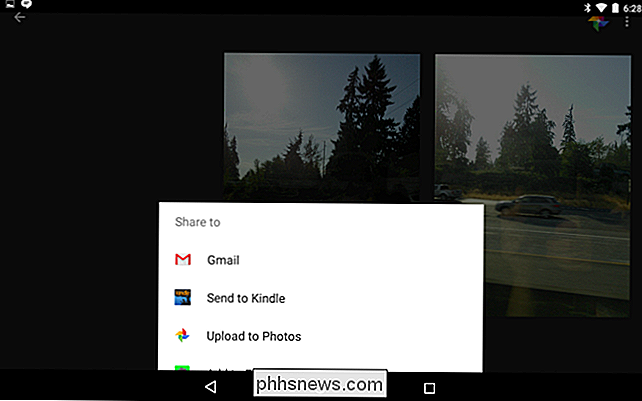
Imprimez des photos et sélectionnez-les aujourd'hui
ASSOCIÉS: Comment imprimer des photos depuis votre iPhone
Si vous voulez simplement imprimer quelques photos occasionnelles, vous pouvez oublier d'utiliser votre propre imprimante. Vous n'aurez pas besoin d'acheter et d'entretenir une imprimante, de garder l'encre de l'imprimante en stock et fraîche, ou d'acheter du papier photo de qualité supérieure. Ainsi, pendant que vous payez pour chaque impression, ce sera moins cher pour l'impression de la photo importante occasionnelle.
Beaucoup des mêmes services qui offrent des applications de photo-impression iPhone offrent également des applications de photo-impression Android.
Fondamentalement, Il y a un tas d'entreprises locales près de chez vous - pensez à Walgreens, Target, CVS et Walmart - qui imprimeront des photos pour vous à leur magasin et vous laisseront les ramasser le même jour. Les applications vous permettent de trouver ces magasins locaux et de leur envoyer des photos depuis votre téléphone afin que vous puissiez les récupérer et les récupérer en personne. Ils seront professionnellement imprimés de haute qualité et vous n'aurez pas à vous soucier de l'achat d'une imprimante et de toute la maintenance.
L'application Kicksend est pratique car elle fournit un répertoire de différents magasins que vous pouvez faites imprimer vos photos et ramassez-les. D'autres applications sont également disponibles - l'application Walgreens vous permet de commander des tirages photo chez Walgreens et l'application KODAK Kiosk Connect vous permet de commander des photos dans les pharmacies CVS et ailleurs avec un KODAK Kiosk, par exemple.
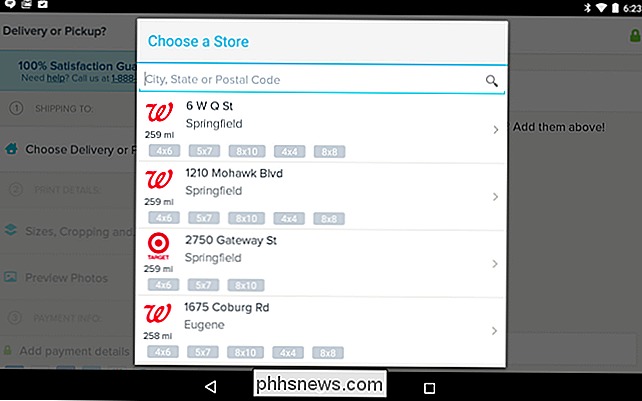
Imprimer Photos et avoir Les livrés
Vous n'avez pas besoin de quitter votre maison et de vous rendre dans un magasin si vous ne le souhaitez pas. Si vous n'êtes pas pressé et que cela ne vous dérange pas d'attendre quelques jours, vous pouvez demander à un service de les imprimer pour vous et de les poster directement à votre porte.
En fait, l'application Kicksend essaie de vous encourager à faites cela plutôt que de compter sur les magasins à proximité lorsque vous l'ouvrez. D'autres services sont également disponibles - Free Prints promet des tirages photo gratuits pour vous, mais en fait les frais d'expédition de sorte que vous ne les obtiendrez pas vraiment gratuitement. Aucun service ne vous enverra vraiment des photos imprimées gratuites sans en retirer de l'argent, même si elles disent que vous payez juste pour l'expédition. SnapFish et PostalPix vous enverront également des photos imprimées, et vous pouvez trouver beaucoup plus de services similaires avec une recherche rapide sur Google Play.
Vous pouvez utiliser ces méthodes pour envoyer directement des photos imprimées à vos amis ou parents - pour une somme modique , un service les imprimera pour vous et les enverra directement à quelqu'un d'autre.
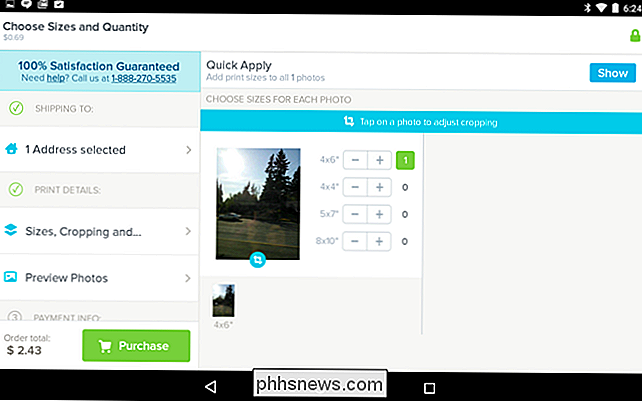
Bien sûr, vous n'avez pas besoin d'imprimer depuis votre téléphone Android. Vous pouvez transférer ces photos sur votre ordinateur à l'aide d'un câble USB ou y accéder sur le Web avec un service comme Google Photos, Dropbox ou Microsoft OneDrive et les imprimer à partir de votre ordinateur. Ceci est idéal si vous avez une imprimante photo de haute qualité, mais cela ne fonctionne pas aussi bien avec votre téléphone Android.
Crédit image: Karlis Dambrans sur Flickr

Silence, gestion et dissimulation des notifications sur votre Apple Watch
L'un des principaux avantages d'une smartwatch est la simplicité des notifications basées sur le poignet, mais les choses peuvent devenir un peu hors de contrôle. Lisez la suite car nous vous montrons comment ajuster vos notifications Apple Watch à votre goût. Comment fonctionnent les notifications Apple Watch?

Ce que vous devez savoir sur la mise à niveau d'un PC Windows Vista vers Windows 10
Microsoft n'offrira pas une mise à jour gratuite de Windows 10 vers les anciens PC Windows Vista que vous pourriez avoir. Seuls les PC Windows 7 et 8.1 peuvent rejoindre gratuitement la nouvelle ère de Windows 10. Mais Windows 10 fonctionnera certainement sur ces PC Windows Vista. Après tout, Windows 7, 8.



